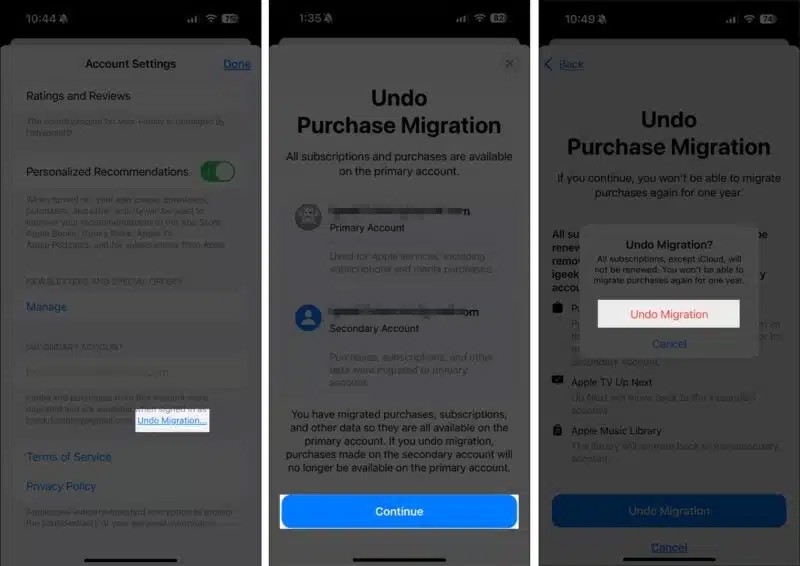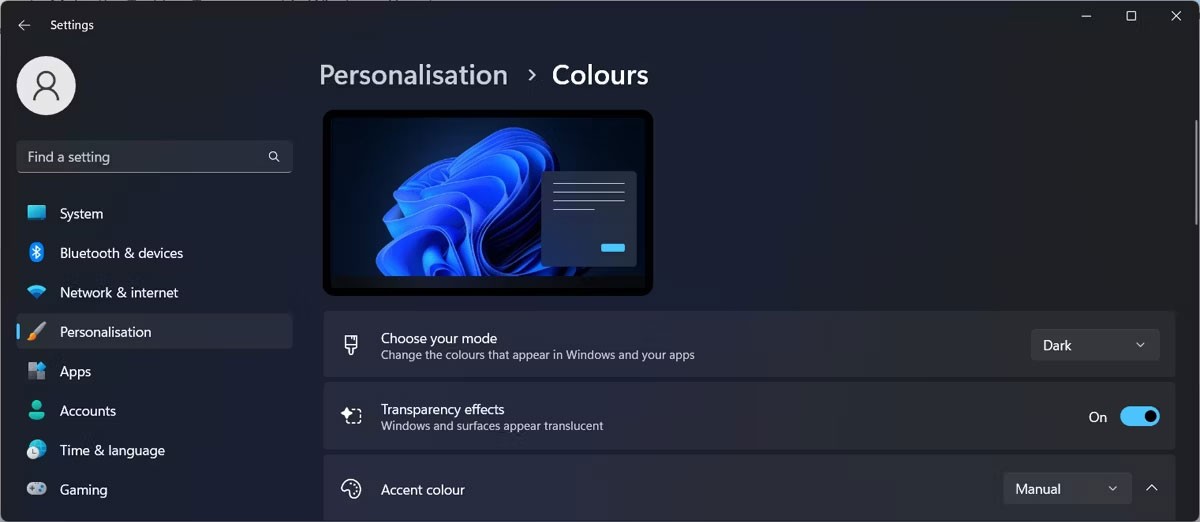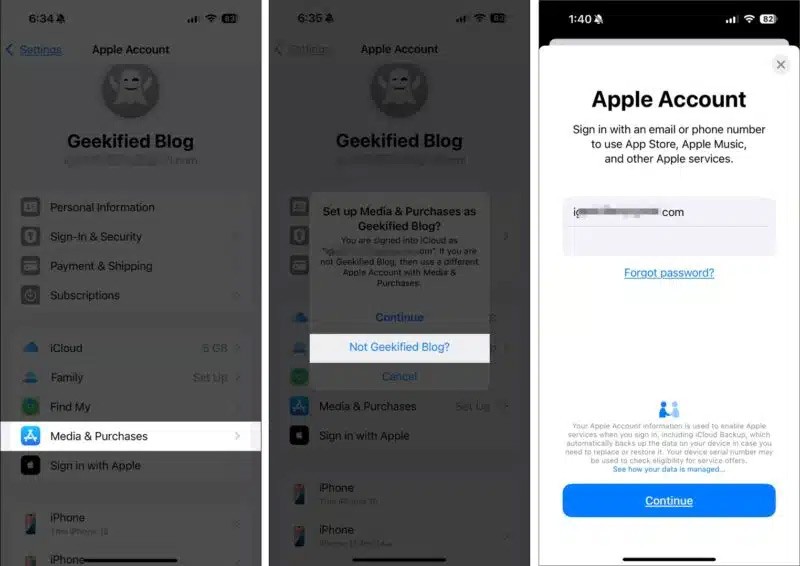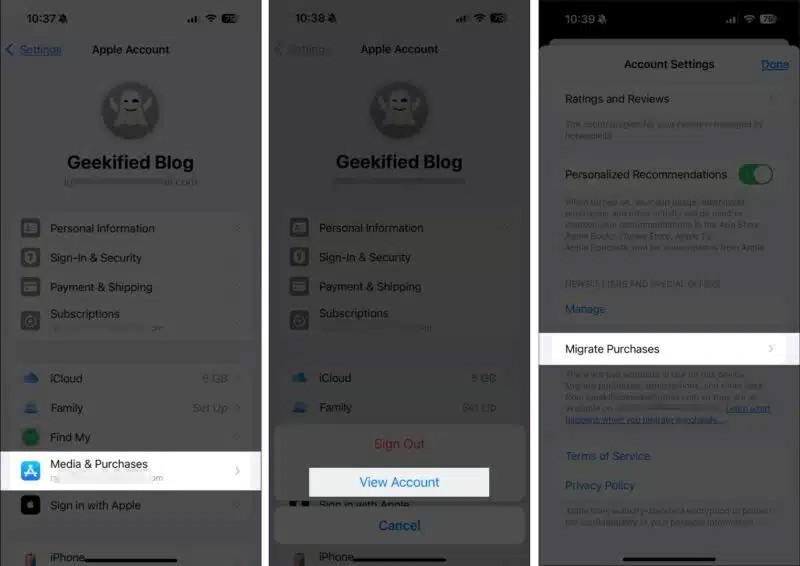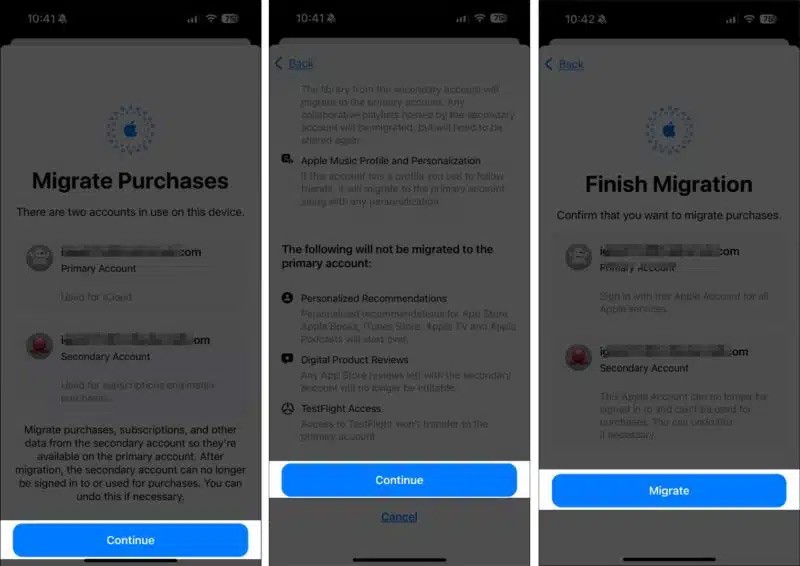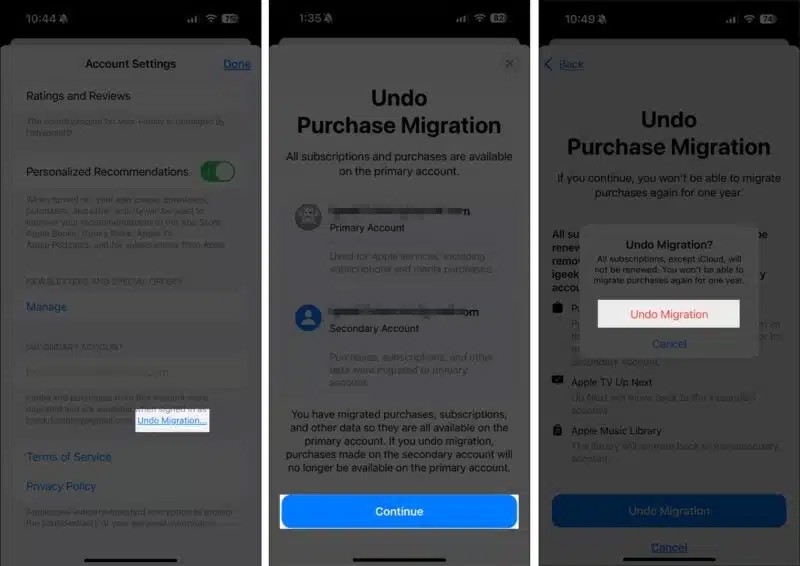Wenn Sie Apps, Abonnements, Musik, Videos oder andere Inhalte von einem Apple-Konto gekauft haben, können Sie Ihre Einkäufe jetzt bei Bedarf auf ein anderes Apple-Konto übertragen. Das erleichtert die Verwaltung Ihrer Einkäufe. So übertragen Sie Einkäufe zwischen zwei Apple-Konten.
Anleitung zum Übertragen von Einkäufen zwischen 2 Apple-Konten
Das Apple-Konto, zu dem Sie wechseln, ist das primäre Konto, während das Konto, von dem Sie wechseln, das sekundäre Konto ist. Stellen Sie dann Folgendes sicher:
- Das Hauptkonto und das Unterkonto müssen sich im selben Land und in derselben Region befinden.
- Die Zwei-Faktor-Authentifizierung sollte auf beiden Apple-Konten aktiviert sein.
- Es gibt keine Verleih- oder Vorbestellungsmöglichkeiten.
- Stellen Sie sicher, dass das Unterkonto nicht Teil einer Familienfreigabegruppe ist.
- Ihr letzter Einkauf muss mindestens 15 Tage zurückliegen.
Schritt 1:
Tippen Sie auf „Einstellungen“ und dann auf Ihr primäres Apple-Konto. Tippen Sie auf „Medien & Käufe“ und wählen Sie „Abmelden“ , um fortzufahren.
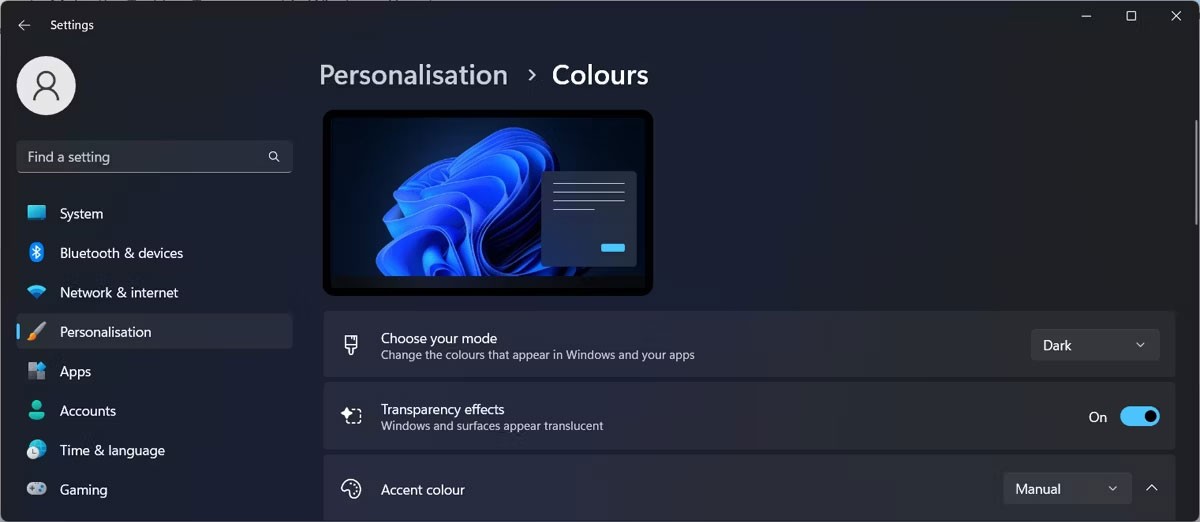
Schritt 2:
Klicken Sie nach der Abmeldung erneut auf „Medien & Käufe“ und dann auf „Nicht Ihr Name?“ mit Ihrem Apple-Kontonamen. Anschließend melden Sie sich bei Ihrem sekundären Apple-Konto an.
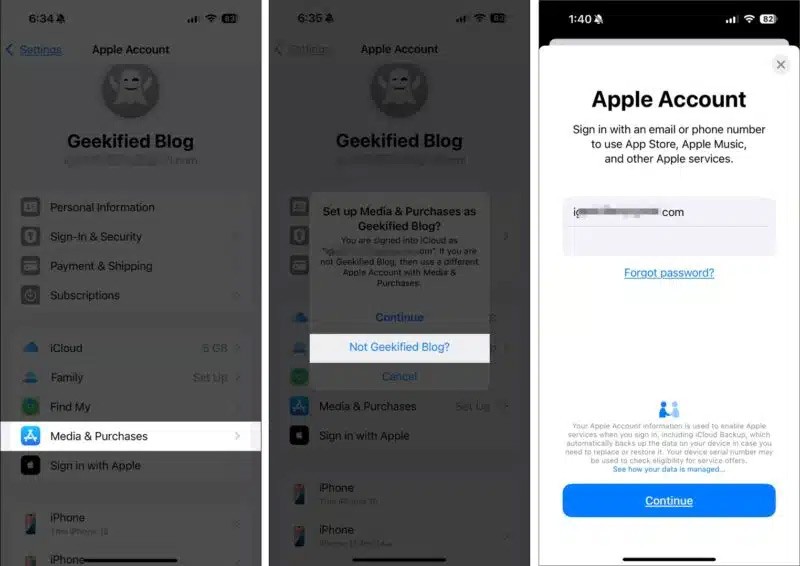
Schritt 3:
Klicken Sie weiter auf „Medien & Käufe“ und wählen Sie dann „Konto anzeigen“ aus . Scrollen Sie dann nach unten und klicken Sie auf „ Käufe migrieren“ .
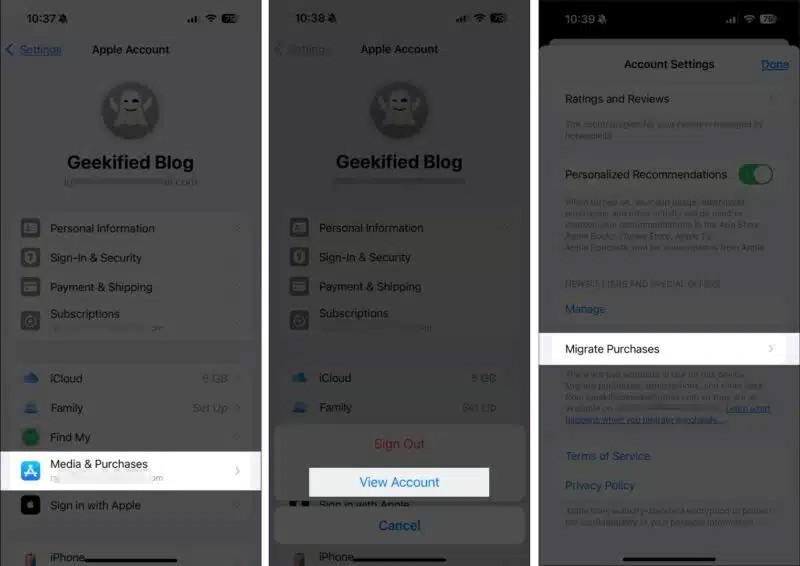
Klicken Sie im nächsten Fenster auf „Weiter“. Auf dem Bildschirm werden das primäre und sekundäre Apple-Konto angezeigt. Klicken Sie auf „Fortfahren“ und wählen Sie anschließend „Migrieren“ , um mit der Übertragung der Kauftransaktionen fortzufahren.
Melden Sie sich vom sekundären Apple-Konto ab und dann wieder beim primären Apple-Konto an.
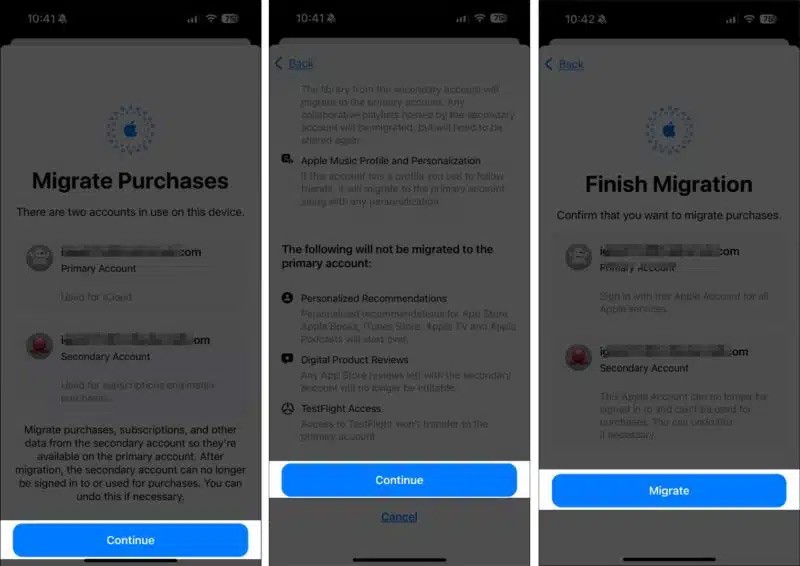
Schritt 4:
Um die Migration zu stoppen, klicken Sie auf „Medien & Käufe“ > „Konto anzeigen“ und klicken Sie im sekundären Konto auf „Migration rückgängig machen“ , um diesen Vorgang zu stoppen.